Annons
Windows XP var mitt favoritoperativsystem i många år. Windows Vista, Windows 7 och Windows 8, inte så mycket. Min frustration med Windows växte till den punkt där jag så småningom bytte till OS X nästan uteslutande.
När Windows 10 lanserades 2015 bestämde jag mig för att ge Microsoft ett nytt skott. För det mesta har hemkomst varit en trevlig upplevelse, eftersom det finns många nya funktioner att njuta av. Det finns fortfarande några saker som jag hoppas att Microsoft kan förbättra i framtida Windows-versioner.
De goda
Hej igen, Startmeny
I Windows 8, Microsoft eliminerade Start-menyn Startmeny, hur jag saknar dig: 4 sätt att skapa en startmeny i Windows 8Windows 8 tog ner yxan på Start-menyn. Detta är en funktion som ingen ägnat särskild uppmärksamhet åt i flera år men dess tidiga bortgång har orsakat alla slags förtvivlan. Inte bara... Läs mer . Med Windows 10 är det tillbaka. Startmenyn vi har älskat sedan Windows 95 är tillbaka och mer användbar tack vare levande brickor Hantera startfönsterbrickor och moderna appar som ett proffs Vissa saker tar tid att växa på dig. Windows 8-startskärmen är en av dem. Jag slår vad om att du kommer att uppskatta det mer efter att ha lärt dig dessa tips och tricks. Läs mer , som fungerar som genvägar till dina viktigaste applikationer. Jag är inte galen för de levande brickorna Microsoft har valt att lyfta fram ur rutan. Hur som helst, de är lätta att ändra eller ta bort.
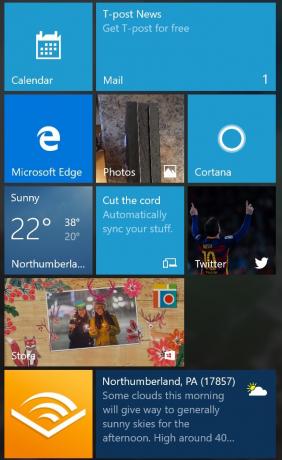
För att anpassa brickor, klicka och dra dem för att ordna om. högerklicka för att ta bort dem helt. Att dra en kakel till botten av menyn skapar en ny kategori som du kan byta namn på. Du kan också högerklicka på en kakel för att ändra storleken. För att skapa en ny sida, hitta den i avsnittet Alla appar eller på vänster sidofält och högerklicka på den. Sedan Välj Fäst till start.
Per definition ändras levande brickor regelbundet. Till exempel ändras ikoner för nyheter och väderapplikationer under hela dagen. Vill du inte att en kakel ska visa liveinformation, men ändå vill behålla genvägen? Högerklicka på den och välj Stäng av spegeln.
Vi har mycket mer om detta ämne i vår guide till Windows 10-startmenyn En guide till startmenyn för Windows 10Windows 10 fixar Start-menyns dilemma! Att ta tag i den nya Startmenyn kommer att ladda din Windows 10-upplevelse. Med den här praktiska guiden kommer du att bli en expert på nolltid. Läs mer .
Cortana gör världen lättare att manövrera
Intelligenta personliga assistenter är alla rasande just nu. Microsofts post är Cortana Så här ställer du in Cortana & tar bort henne i Windows 10Cortana är Microsofts största produktivitetsverktyg sedan Office. Vi visar dig hur du kommer igång med Windows 10: s digitalassistent eller hur du stänger av Cortana för förbättrad integritet. Läs mer , som först demonstrerades på BUILD Developer Conference 2014 för Windows Phone 8.1. Uppkallad efter den syntetiska intelligenspersonen i Microsofts ikoniska Halo-videospel-franchise, Cortana ringer flera plattformar hem, inklusive Windows 10, Windows 10 Mobile, Microsoft Band, Xbox One, iOS, och Android.

Du behöver inte använda Cortana på Windows 10, men du borde verkligen vara det. Med Cortana är livet bara lättare. Assistenten kan hjälpa dig hitta saker på din dator, hantera din kalender, hitta filer och till och med berätta skämt. Med sin Notebook-funktion är personlig information som intressen, platsinformation, påminnelser och kontakter bara ett klick bort. Eftersom Cortana dyker upp på andra plattformar är denna personliga information nästan överallt tillgänglig.
Behöver du några fler skäl för att njuta av Cortana? Ta en titt på vår 6 coolaste saker du kan kontrollera med Cortana i Windows 10 6 coolaste saker du kan kontrollera med Cortana i Windows 10Cortana kan hjälpa dig att gå handsfree i Windows 10. Du kan låta henne söka i dina filer och på webben, göra beräkningar eller dra upp väderprognosen. Här täcker vi några av hennes coolare färdigheter. Läs mer .
Slutligen en central aviseringskärm
Liksom intelligenta personliga assistenter har centrala meddelandeskärmar blivit vanliga i operativsystem. I Windows 10 kommer meddelandeskärmen att leva när du klickar på ikonen för meddelande längst ner till höger på skärmen. Du kan också trycka på Windows-nyckel + A för att öppna ditt Action Center.
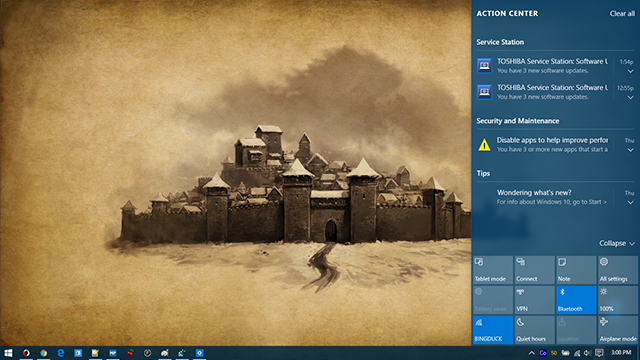
Från den här platsen kan du få åtkomst till information från appar och också ställa in snabbväxlar för att hitta objekt som ström, nätverk och plats. Länkar för OneNote och surfplatta är också tillgängliga.
Tabletläget är mycket förbättrat
I Windows 10 har Microsoft äntligen erkänt att surfplattor och stationära datorer är tänkta att fungera annorlunda. Kontinuum Kontinuum: Växla mellan Windows 10 Desktop & Tablet ModeWindows 10 känner igen din hårdvara och väljer direkt det bästa visningsläget. När du ansluter din Windows 10 Mobile till en större skärm får du en PC-liknande upplevelse. Det är smidigheten i Continuum. Läs mer låter dig aktivera tablettläge via meddelandesystemet. Microsofts universella Windows-plattform (UWP) förbättrar denna process. Med detta kan utvecklare justera appar för att anpassa sig till pekskärmar vid behov. Applikationer som redan gör detta, inklusive Netflix, Pandora, Uber och The Wall Street Journal.
Du kan växla mellan skrivbords- och pekläge genom det centrala meddelandet, eller gå till Windows 10-inställningsprogrammet och välja Tabletläge.
Det dåliga
En ny standardwebbläsare
Internet Explorer gick slutligen av i Windows 10 och ersattes av Microsoft Edge, även om det antagligen fortfarande är för tidigt att säga om detta var ett bra drag. Förutom ett fint nytt namn, Microsoft Edge har några funktioner 10 skäl till att du ska använda Microsoft Edge nuMicrosoft Edge markerar en fullständig paus från Internet Explorer-varumärket och dödar ett 20-årigt släktträd under processen. Här är varför du bör använda det. Läs mer som saknades i Internet Explorer, inklusive en textläsarläge, ett kommentarverktyg och Cortana-integration. Browser-tillägg kommer också, även om Microsoft ännu inte har släppt dem.
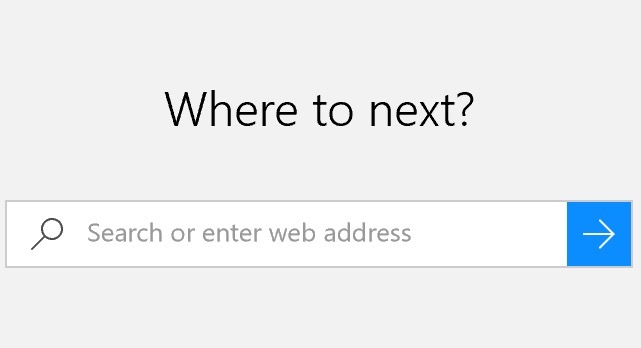
Microsoft Edge visar mycket löfte. Tyvärr gör bristen på förlängningar applikationen till ett pågående arbete. Problemet är att oavsett om du uppgraderar till Windows 10 eller använder operativsystemet för första gången, Microsoft Edge är din standardwebbläsare Så här ställer du in Microsoft Edge, standardwebbläsaren i Windows 10Microsofts nya webbläsare Edge gjorde sitt första utseende i Windows 10 Insider Preview. Det är fortfarande grovt runt kanterna, men elegant och snabbt. Vi visar hur du migrerar och ställer in det. Läs mer . Ja, även om du använde Firefox Chrome till exempel i en tidigare version av Windows.
Tack och lov kan du ändra din standardwebbläsare Hur man ändrar standardappar och inställningar i Windows 10Så här ändrar du standardprogram i Windows 10 om du inte är nöjd med hur OS fungerar utanför rutan. Läs mer genom att gå över till Windows 10-inställningsprogrammet. Därifrån bläddrar du ner till webbläsaren och gör ditt val.
Undvika tangentloggning
Förra årets lansering av Windows 10 ansågs vara en framgång, utom när det gällde de olika frågorna om integritet. Som standard spårar Windows 10 mycket användardata. Tack och lov finns det några enkla steg att följa ta bort mycket av övervakningen Allt du behöver veta om Windows 10: s sekretessproblemÄven om Windows 10 har några problem som användare måste vara medvetna om, har många påståenden blivit inaktuella. Här är vår guide till allt du behöver veta om Windows 10s sekretessproblem. Läs mer .

Mitt största nötkött med Windows 10 när det gäller sekretess är nyckelloggning. Som Microsoft medger i en FAQ, i Windows 10 "samlar det in tal, färgning och skrivning av information - inklusive information om din kalender och personer (även känd som kontakter) - som hjälper till att anpassa din upplevelse."
Du kan stänga av nyckelloggning i Windows 10. Gå till Windows 10 för att göra det Inställningar app och välj Integritet i den tredje raden. Därifrån, tryck på Allmän, och under Skicka Microsoft-information om hur jag skriver för att hjälpa till att förbättra att skriva och skriva i framtiden - vrid inställningen till Av. Slutligen, under Tal, färgning och maskinskrivning menyn, klicka Sluta lära mig känna.
Vill du veta mer om Windows 10 och sekretess? Vår rapport, Windows 10 tittar: Bör du vara orolig? Windows 10 tittar: Bör du vara orolig?Sedan lanseringen har Windows 10 dogts av rykten om användarnas integritet. Vissa av dessa är korrekta, medan andra är myter. Men var står Windows 10 på privatlivet, egentligen? Läs mer , borde hjälpa.
Förvirrande uppdateringsändringar
Som vi har noterat tidigare har Microsoft förändrats hur uppdateringar levereras Hur man hanterar Windows Update i Windows 10För kontrollfreak är Windows Update en mardröm. Det fungerar i bakgrunden och håller ditt system säkert och fungerar smidigt. Vi visar hur det fungerar och vad du kan anpassa. Läs mer och installeras i Windows 10. I huvudsak är uppdateringar obligatoriska den här gången. Beroende på din Windows-version kan dessa uppdateringar dock skjutas upp.
Det är mycket sällsynt när Microsoft släpper en dålig uppdatering, men det händer. När det gör det kan det vara en frustrerande upplevelse. Koppla ihop detta med Microsofts beslut att göra uppdateringar obligatoriska, och det kan göra att ditt blod kokar.
Tack och lov är det några saker du kan göra för ta bort den dåliga uppdateringen Hur man hanterar Windows Update i Windows 10För kontrollfreak är Windows Update en mardröm. Det fungerar i bakgrunden och håller ditt system säkert och fungerar smidigt. Vi visar hur det fungerar och vad du kan anpassa. Läs mer och gå vidare med din dag.
Vad är dina tankar på Windows 10?
Vi tror att Windows 10 är ett bra steg framåt för Microsoft, även om det finns vissa funktioner vi inte gillar.
Vi hoppas att du gillade den här listan över de bästa och värsta Windows 10-funktionerna. Vilka artiklar finns på din lista? Dela dem i kommentarerna nedan!
Bildkredit: Maksim Kabakou via Shutterstock.com
Bryan Wolfe älskar ny teknik. Hans fokus är på Apple- och Windows-baserade produkter samt smarta hem-prylar. När han inte spelar med den nyaste smarttelefonen eller surfplattan, hittar du honom titta på Netflix, HBO eller AMC. Eller testkörning av nya bilar.